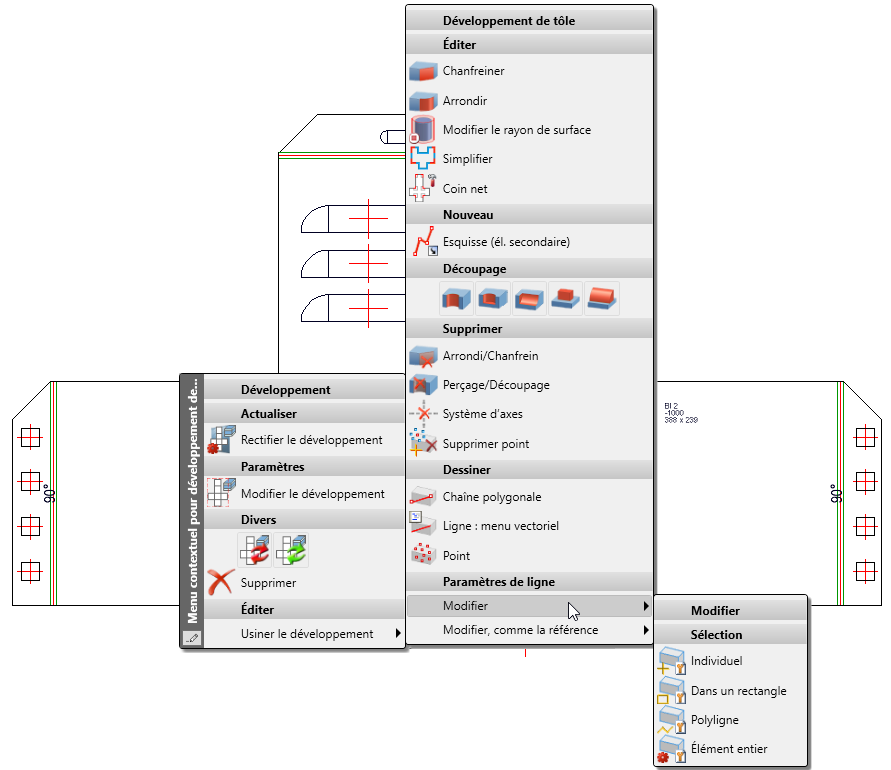
Projet : HiCAD Tôle
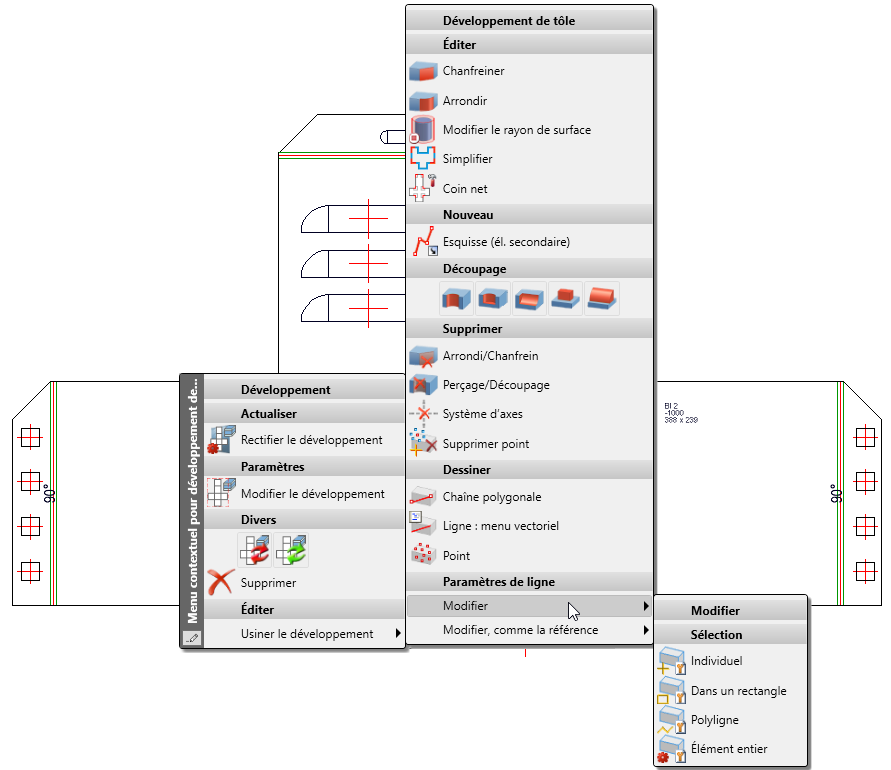
Les fonctions d'usinage sont intégrées au Feature et peuvent être modifiées à partir de là. Une modification dans les paramètres d'arête sera intégrée dans l'historique de Feature sous l'entrée Apparence.
Sont disponibles ici également un grand nombre de fonctions d'usinage de la barre de menu Standard 3D.
Pour les fonctions utilisant les esquisses, par ex. Découper, avec translation![]() , vous pouvez au préalable créer une esquisse à l'aide de la fonction Esquisse (él. secondaire)
, vous pouvez au préalable créer une esquisse à l'aide de la fonction Esquisse (él. secondaire)![]() . Si l'esquisse est générée à partir de la fenêtre de la fonction, celle-ci se retrouvera également dans l'ICN sous le développement.
. Si l'esquisse est générée à partir de la fenêtre de la fonction, celle-ci se retrouvera également dans l'ICN sous le développement.
|
Fonctions |
Description |
|
|---|---|---|
|
|
Pour chanfreiner des arêtes, des facettes ou des coins, la fenêtre de dialogue 3D Chanfrein s'affiche. Sélectionnez alors le type d'objet que vous souhaitez chanfreiner : arêtes, facettes ou coins. Sélectionnez le type de saisie souhaité et indiquez la valeur nécessaire. Identifiez - selon le type d'objet - les arêtes ou les coins qui doivent être chanfreinés avec les paramètres actuels. Contrôlez les chanfreins grâce à la prévisualisation et corrigez au besoin les paramètres. Appliquez le chanfrein sur la scène. |
|
|
|
Les arêtes et les facettes peuvent être arrondies à l'aide de cette fonction de manière constante ou variable. Pour un arrondi constant, les rayons d'arrondi sont identiques pour tous les points d'arête. Les arrondis variables permettent eux des rayons d'arrondi différents sur le point initial et final d'une arête ainsi que sur n'importe quels points médians. Spécifiez tout d'abord le type d'arrondi (constant ou variable). Sélectionnez sur la scène les arêtes ou surfaces. Indiquez pour chaque arête le rayon. Toutes les arêtes/surfaces seront affichées dans la liste des objets à arrondir avec les paramètres d'arrondi correspondants pour pouvoir y être directement modifiés. Contrôlez les arrondis grâce à la prévisualisation et corrigez au besoin les paramètres. Appliquez le chanfrein sur la scène. |
|
|
|
Modifier le rayon de surface, via valeur, direction constante |
Cette fonction permet de modifier les rayons de surface des cylindres analytiques. Déterminez la surface en identifiant deux arêtes. HiCAD indique le rayon de surface actuelle. Indiquez maintenant le nouveau rayon. Identifiez ensuite d'autres surfaces auxquelles vous souhaitez donner le même rayon. |
|
|
Simplifier le contour |
La nouvelle fonction Simplifier représente de manière simplifiée sur la projection développée 3D les coins et les grugeages (dégagements) à l'intérieur du cercle du rayon de capture indiqué. Après un clic droit sur le développement 3D, activez le sous-menu avec Usiner le développement et lancez la fonction Simplifier. Indiquez le rayon pour le cercle de capture. À partir de l'historique de Feature, vous pouvez modifier le rayon ou encore désactiver ou supprimer le Feature. (1) Grugeage |
|
|
Coin net |
Vous pouvez également simplifier la projection développée à l'aide de la fonction Coin net.
Les coins sont simplifiés. Vous pouvez maintenant usiner d'autres coins de la projection ou terminer la fonction par un clic sur la molette de la souris. |
|
|
Découpage |
À l'aide de ces fonctions, vous pouvez, sur la base d'une esquisse planaire, ajouter des perçages, créer des découpages, ajouter des corps de sweep et découper les éléments. Si vous avez sélectionné dans la fenêtre de dialogue l'option Nouvelle esquisse, HiCAD ouvre automatiquement l'onglet Esquisse. Utilisez les fonctions de cet onglet pour créer l'esquisse. Pour les fonctions sur la base d'une esquisse, vous pouvez utiliser les fonctions du menu Information pendant la création/modification de l'esquisse. Seules les polylignes fermées d'une esquisse seront prises en compte. |
|
|
Supprimer arrondi/chanfrein |
Cette fonction supprime les arrondis et les chanfreins. Identifiez pour cela deux arêtes de l'arrondi ou du chanfrein à supprimer. |
|
|
Cette fonction supprime les perçages et les découpages. Pour ce faire, la fenêtre Supprimer découpage s'affiche. Identifiez une arête du perçage ou du découpage. HiCAD surligne en couleur les arêtes ou les contours trouvés automatiquement sur la scène et les affiche concomitamment dans la fenêtre. Le perçage surligné est supprimé quand vous cliquez sur OK. |
|
|
|
Cette fonction supprime tous les systèmes d'axes d'un ensemble. Si, par exemple, vous sélectionnez un axe du système d'axes d'un perçage, tous les axes seront supprimés. |
|
|
|
Supprimer point |
Cette fonction supprime les points isolés individuellement. |
|
|
Cette insère des arêtes libres dans la projection développée. Ces arêtes libres pourront par ex. représenter un axe de symétrie. Via 2 points, vous déterminez le début (point initial) et la fin (point final) ainsi que d'autres points successifs. Pour mettre fin à la fonction, cliquez sur la molette de la souris. |
|
|
|
Cette fonction active le Menu vectoriel pour la création d'arête. |
|
|
|
Cette fonction insère de nouveaux points isolés. Déterminez la position du point soit au moyen du curseur de la souris soit au moyen de l'option de point. L'option de point s'ouvre par un clic droit de la souris. |
|
|
|
Avec les fonctions sous Paramètres de ligne, vous pouvez modifier les paramètres d'arête. Il s'agit de la couleur, du type de ligne et de la strate ainsi qu'enfin les diverses combinaisons de ses valeurs. Ces paramètres ne seront pas pris en compte dans une représentation ombrée. Le choix des arêtes est Individuel, Dans un rectangle, Polyligne et Élément entier. Toutes ces fonctions vous demandent par la suite de déterminer les paramètres d'arête. Fermez ensuite la fenêtre par OK. HiCAD vous demande enfin - selon la fonction choisie - d'identifier les arêtes ou de dessiner un rectangle. Un clic sur la molette de la souris met fin à la fonction. |
|
|
|
Modifier les paramètres de ligne comme une ligne de référence |
Avec ces fonctions, vous appliquez les paramètres d'une arête quelconque (arête de référence) à d'autres arêtes. Pour choisir les arêtes à modifier, vous disposez des options suivantes : Individuel, Dans un rectangle, Polyligne et Élement actif. La modification des paramètres d'arête sera intégrée dans l'historique de Feature sous l'entrée Apparence. |

Aperçu des fonctions (Tôle 3D) • Généralités sur l'usinage de la tôle (Tôle 3D) • Paramètres du développement (Tôle 3D) • Actualiser le développement (Tôle 3D)
|
© Copyright 1994-2020, ISD Software und Systeme GmbH |
Protection de la vie privée • Conditions générales de ventre • Cookies • Contact • Mentions légales